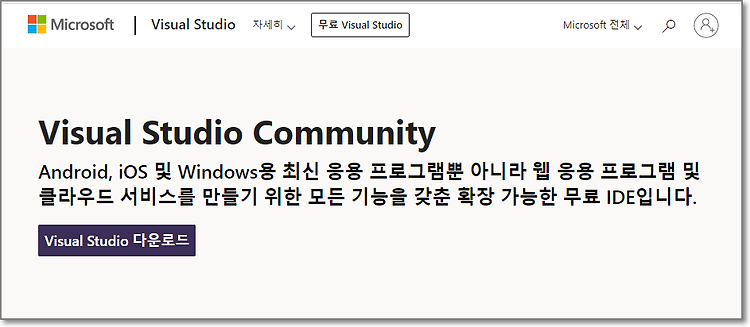Windows에 NVIDIA 그래픽 카드 드라이버를 설치하는 방법을 다룹니다.
2024. 3. 16 최초작성
최신 CUDA 버전을 설치하려면 최신버전 NVIDIA 그래픽 카드 드라이버를 설치해야 합니다.
아래 링크에서 최신 버전 NVIDIA 그래픽 카드 드라이버를 다운로드 할 수 있습니다. https://www.nvidia.co.kr/Download/Find.aspx?lang=kr
위 링크 클릭시 컴퓨터에 설치된 그래픽카드를 자동으로 인식합니다.

컴퓨터에 설치된 그래픽 카드를 수동으로 확인해보려면 윈도우 + R을 누른 후, devmgmt.msc 입력 후 엔터키를 눌러 장치 관리자를 실행합니다.

디스플레이 어댑터 항목에서 그래픽 카드 이름을 확인할 수 있습니다. 앞에서 엔비디아 그래픽 카드 드라이버 다운로드 페이지에서 본 모델명과 동일함을 알 수 있습니다.

앞에서 접속했던 아래 링크에 접속한 후,
https://www.nvidia.co.kr/Download/Find.aspx?lang=kr
검색 버튼을 클릭하면

검색을 클릭하면 다운로드 가능한 드라이버 목록이 보입니다.
NVIDIA Studio 드라이버와 Game Ready 드라이버 두가지 버전이 보입니다.
NVIDIA Studio 드라이버가 Game Ready 드라이버에 비해 최신 버전 드라이버 출시 간격도 길다고 하네요. 하지만 어느 쪽을 선택하든 성능 차이는 없다고 합니다.
( 참고 : https://www.reddit.com/r/nvidia/comments/d3dg88/game_ready_driver_vs_studio_driver_for_deep/ )
최신버전 NVIDIA Studio 드라이버 또는 Game Ready 드라이버를 다운로드합니다. 포스트 작성시에는 다양한 프로그램에서 가속 기능을 사용할 수 있다고 해서 NVIDIA Studio 드라이버를 선택했습니다.
기존에 설치된 NVIDIA 드라이버를 제거하기 위해 윈도우 키 + R을 누른 후, appwiz.cpl 입력 후 엔터를 누릅니다. 새로운 NVIDIA 그래픽 카드 드라이버를 바로 설치해도 되지만 기존 NVIDIA 그래픽 카드 드라이버를 지우고 나서 진행하고 싶으면 진행하세요. 제거 과정에서 여러번 재부팅이 필요하므로 가급적이면 새로운 버전의 NVIDIA 그래픽 카드를 바로 설치하세요.

오른쪽 위에 nvidia를 입력하여 보이는 모든 항목을 제거합니다. 앞에서 언급했듯이 제거 과정에서 여러번 재부팅이 필요합니다.

이제 다운로드 받은 NVIDIA 그래픽 카드 드라이버 설치 프로그램을 실행하여 설치를 진행합니다. 실행파일 이름에 NVIDIA 그래픽 카드 드라이버 버전이 보입니다. 아래 스크린샷에서는 551.61입니다.

NVIDIA 그래픽 드라이버만 선택해도 됩니다, 동의 및 계속을 클릭합니다.

빠른 설치를 선택하고 다음을 클릭합니다.

설치 확인 후, 재부팅을 해줘야 합니다.

사용 중인 NVIDIA 그래픽 카드에서 사용가능한 CUDA 버전 확인하는 방법은 아래 포스트를 참고하세요.
NVIDIA 그래픽카드에서 사용가능한 CUDA 버전 확인하기
https://webnautes.tistory.com/2289
최근시 출시된 Pytorch와 Tensorflow에서는 CUDA를 별도로 설치할 필요가 없어졌습니다. 설치 과정은 아래 포스트를 참고하세요.
Tensorflow의 경우엔 2.10까지만 윈도우에서 사용가능하고 이후 버전을 사용하려면 WSL2를 설치후 진행해야 합니다. Pytorch의 경우엔 Windows와 WSL2에서 버전 제한 없이 설치가능합니다.
Windows에 CUDA Toolkit 11.8 cuDNN 8.7.0 Tensorflow 설치하는 방법
https://webnautes.tistory.com/1874
Windows에 CUDA Toolkit 11.2 cuDNN 8.1.0 Tensorflow 2.10 설치하는 방법
https://webnautes.tistory.com/1875
WSL2에 CUDA 사용하는 Tensorflow 설치하는 방법
https://webnautes.tistory.com/1873
Windows에 CUDA 사용할 수 있도록 PyTorch 설치하는 방법
https://webnautes.tistory.com/1850
WSL2에서 CUDA 사용할 수 있도록 PyTorch 설치하는 방법
https://webnautes.tistory.com/1849
'개발 환경 > Windows 설치 및 활용' 카테고리의 다른 글
| Windows의 시간 안맞는 문제 해결 방법 ( 인터넷 시간 동기화 문제 ) (0) | 2023.10.28 |
|---|---|
| Visual Studio 2022에서 C/C++를 위한 콘솔 프로젝트 생성하는 방법 (0) | 2023.10.20 |
| Visual Studio 2022에서 WinAPI 프로젝트 생성하는 방법 (0) | 2023.10.20 |
| C/C++, Win32 API, MFC 개발을 위해 Visual Studio Community 2022 설치하는 방법 (0) | 2023.10.18 |
| MFC에서 VFW를 사용하여 웹캠 영상 가져오기 (0) | 2023.10.16 |